|
Wij gaan beginnen met de les /Open de kleurenkaart in PSP
- Eigenschappen van materiaal: zet de voorgrondkleur op:#930000 en de achtergrondkleur op: #000000
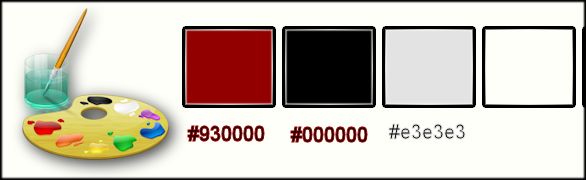
1. Open een nieuwe afbeelding van 1125 x 675 pixels zwart!!!!
2. Effecten-Filter- L and K’s- Zitah met deze instellingen
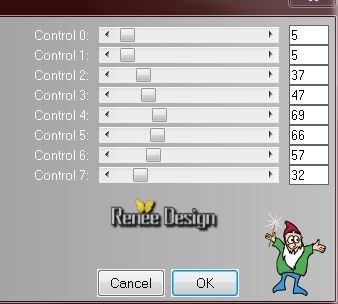
3. Herhaal: Effecten-Filter -Land K’s –Zitah instellingen staan nog goed
4. Aanpassen-Kleurtoon en Verzadiging-Inkleuren (rood)
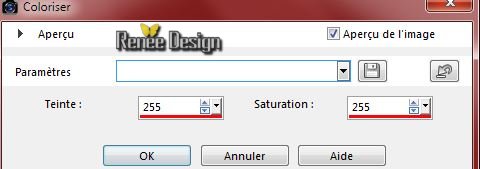
5.
Gereedschap Selectie (S) Aangepaste selectie met deze instellingen

6.
Selecties- Laag maken van de selectie
7. Effecten-Filter – Mura’s Meister- Perspective Tilling (klik eerst op reset )-en dan Ok
8. Effecten-Randeffecten-Accentueren
Selecties- Niets selecteren
9. Eigenschappen van materiaal: maak van de voorgrond/achtergrondkleur een lineair verloop met deze instellingen
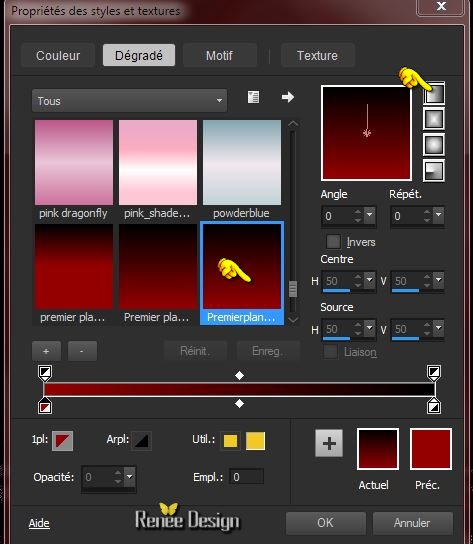
10. Lagen- Nieuwe rasterlaag
11.
Gereedschap Selectie (S) Aangepaste selectie met deze instellingen

12. Gereedschap Vlakvulling: vul de selectie met het verloop
Selecties- Niets selecteren
13.Effecten-3D effecten-Slagschaduw met deze instellingen-wit
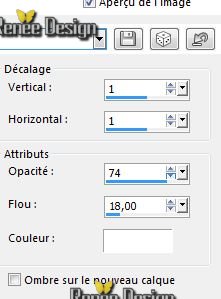
14. Lagen- Nieuwe rasterlaag
15.
Gereedschap Selectie (S) Aangepaste selectie met deze instellingen

16. Activeer
de tube '' image_chat’’
- Bewerken- Kopiëren- Bewerken- Plakken in de selectie
17.
Selecties-Wijzigen-Selectie randen selecteren met deze instellingen
C
18. Gereedschap Vlakvulling: vul de selectie met de voorgrondkleur #930000
Selecties- Niets selecteren
19.Effecten-3D effecten-Slagschaduw met deze instellingen: 1/1/90/50 zwart
20. Effecten-Filter – Mura’s meister – Copies met deze instellingen
Klik eerst op Reset en dan de instellingen er in zetten
(Kan een beetje verschillend zijn , maar dat is niet erg )
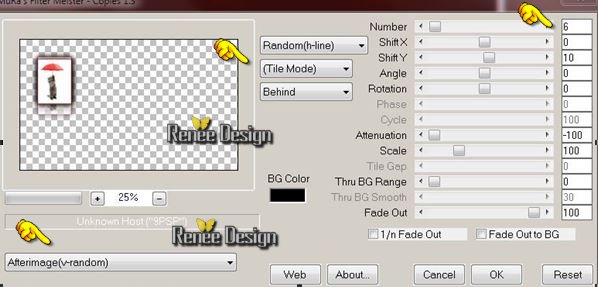
21. Lagen- Nieuwe rasterlaag
22.
Selecties-Selectie laden/opslaan-selectie laden van af schijf en neem selectie ‘’
Original_Expressionnisme_1’’
23. Gereedschap Vlakvulling: vul de selectie met de voorgrondkleur #930000
Selecties- Niets selecteren
24. Lagen-Dupliceren
25. Afbeelding-Vrij roteren 30° naar rechts
Plaats zoals op het voorbeeld te zien is
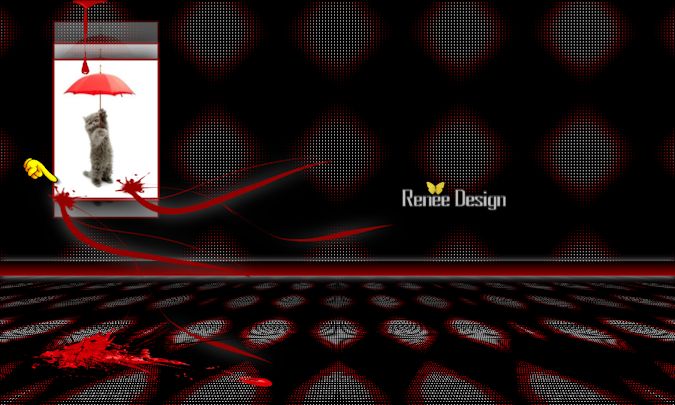
26. Effecten-Filter Eye Candy 5_Perspective shadow_Tab-Settings/user settings en neem mijn voorinstelling-preset:
Original_Expressionnisme_Perspectiveshadow
27. Activeer
de tube ‘’ Original_ Expressionnisme_ Abstrait_2
taches’’
- Bewerken- Kopiëren- Bewerken- plakken als nieuwe laag op je werkje
- Plaats naar links zie grote voorbeeld
28. Activeer
de tube ‘’ Original_Expressionnisme_Elements de
decoration’’
Niet sluiten we hebben de tube nog nodig
-Activeer de tube ‘’spot_1 »
29. Bewerken- Kopiëren- Bewerken- Plakken als nieuwe laag op je werkje
Plaats boven de kat
- Eigenschappen van materiaal: zet de voorgrondkleur op:#e3e3e3
30. Lagen- Nieuwe rasterlaag
31.
Selecties-Selectie laden/opslaan-selectie laden van af schijf en neem selectie
« Original_Expressionnisme_2 »
32. -Gereedschap Vlakvulling: vul de selectie met de voorgrondkleur #e3e3e3
Selecties- Niets selecteren
33.
Effecten-Filter –Toadies – What are you instelling op 255/19
34.
Effecten-3D effecten-Slagschaduw met deze instellingen- wit

35.
Effecten-Filter – AP01- Lines
Silverling met deze instellingen
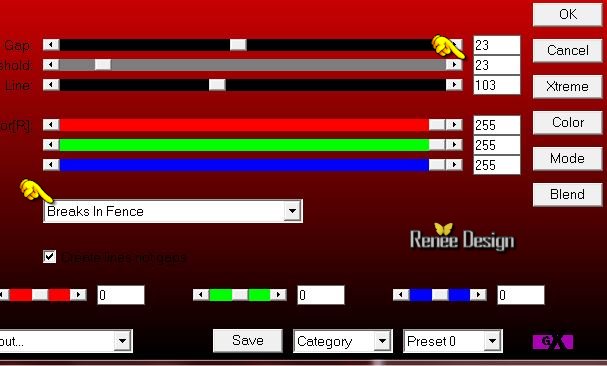
36. Lagenpalet: zet de Mengmodus op Hard Licht
37.
Gereedschap Selectie (S) Aangepaste selectie met deze instellingen

DELETE op het toetsenbord 
Selecties- Niets selecteren
38.
Effecten-Filter – Unlimited 2.0 - Andrew's Filter Collection 56- A Bit
Left Over Gradient..met deze instellingen.
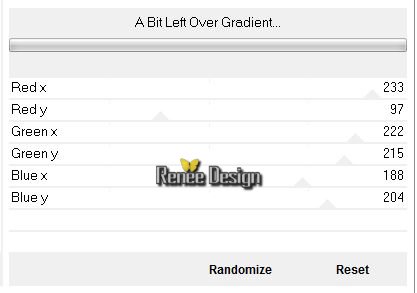
39. Activeer
de tube ‘’
Renee_tube_Expressionnisme_visage.pspimage’’
- Bewerken- Kopiëren- Bewerken- plakken als nieuwe laag op je werkje
- Plaats zoals op het voorbeeld te zien is
-
Geen nieuwe laag !!!
40. Activeer Gereedschap Selectie uit vrije hand-Lasso- Punt tot punt en maak een selectie zo ongeveer als op de screen te zien is

41. Effecten-3Deffecten-Gestanst met deze instellingen /Kleur op #e5c9a0
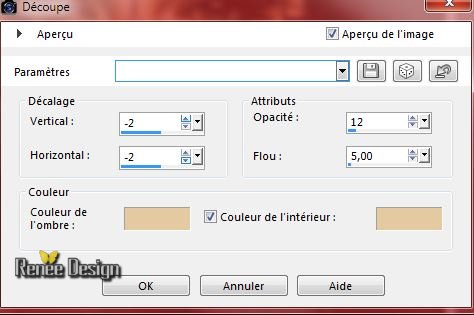
42. Effecten-Textuureffecten- Mozaïek Glas met deze instellingen

Selecties- Niets selecteren
43. Activeer weer de tube tube ‘’ Original_Expressionnisme_Elements de
decoration’’
- Activeer de tube met de ‘’spot_2 ‘’
- Bewerken- Kopiëren- Bewerken- plakken als nieuwe laag op je werkje
- Plaats naar rechts
44. Lagen- Nieuwe rasterlaag
45.
Selecties-Selectie laden/opslaan-selectie laden van af schijf en neem selectie ‘’
Original_Expressionnisme_3’’
- Eigenschappen Voorgrond: zet de voorgrondkleur op wit
46. Gereedschap Vlakvulling: vul de selectie met de voorgrondkleur wit (klik 2x in de selectie )
Selecties- Niets selecteren
47. Activeer
weerde tube » Original_Expressionnisme_Elements de
decoration’’
- Activeer
de laag « peintre’’
- Bewerken- Kopiëren- Bewerken- plakken als nieuwe laag op je werkje
- Plaats op het gezicht
48.Effecten-3D effecten-Slagschaduw met deze instellingen
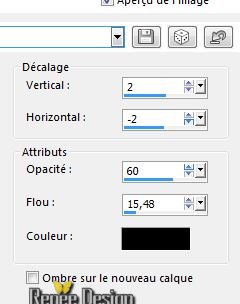
49. Activeer
weer de tube met de ‘’Original_Expressionnisme_Elements de
decoration’’
- Activeer
de tube ‘’texte
- Bewerken- Kopiëren- Bewerken- plakken als nieuwe laag op je werkjeen plaats wat in het midden en naar boven van je werkje
50. Effecten-Filter – EyeCandy 5 Impact – Perspective
shadow
-
Settings = Cast in front
-
In de Basic zie hier het voorbeeld voor de juiste instellingen
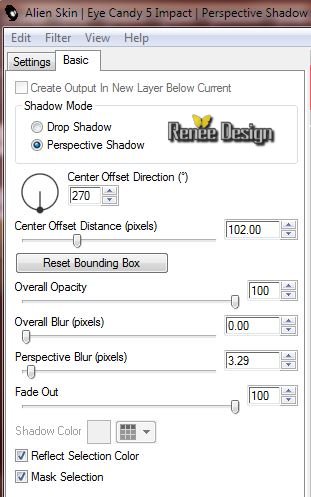
51. Lagen- Nieuwe rasterlaag
52.
Selecties-Selectie laden/opslaan-selectie laden van af schijf en neem selectie ‘’
Original_Expressionnisme_4’’
53. Vlakvulling: zet de laagdekking van de kleuren op 30% -Gereedschap Vlakvulling; vul de selectie met de voorgrondkleur wit
54. Effecten-Artistieke effecten-Bellen en ballen en neem mijn voorinstelling-Preset
‘‘Preset_BallsAndBubbles_Original_Expressionnisme’’
Of zet de instellingen er handmatig in zie voorbeelden hier onder
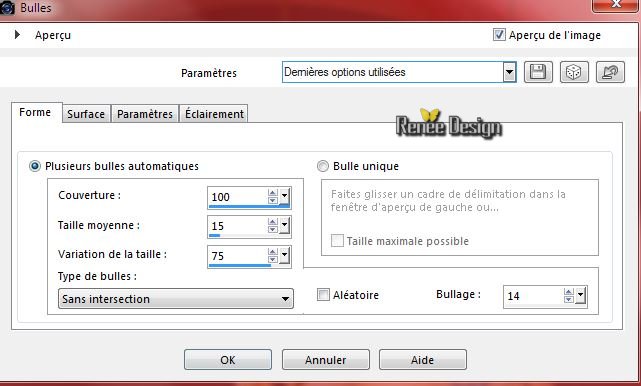 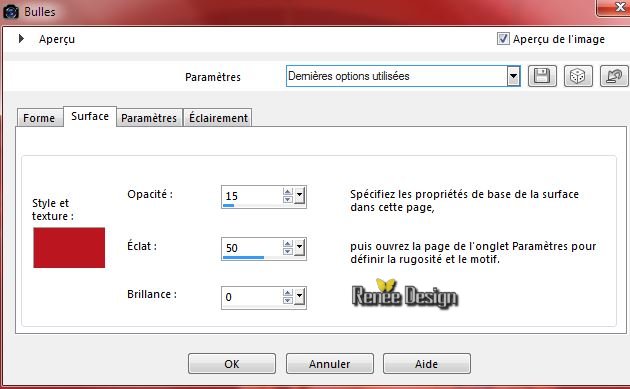
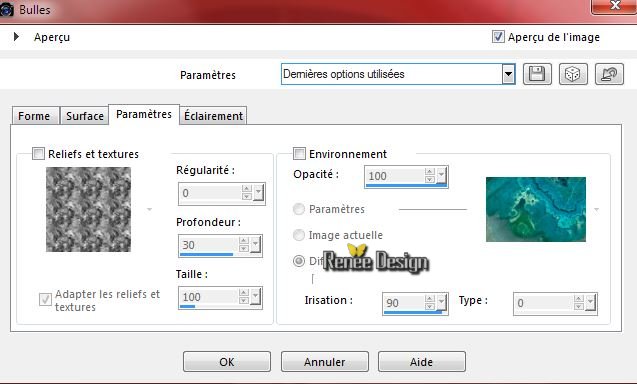 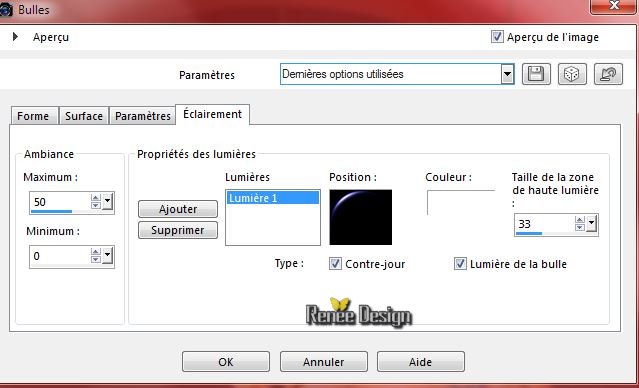
55. Effecten-Randeffecten-Accentueren
Selecties- Niets selecteren
56. Lagen- Nieuwe rasterlaag
57.
Selecties-Selectie laden/opslaan-selectie laden van af schijf en neem selectie ‘’
Original_Expressionnisme_5’’
58. Vlakvulling: laagdekking van de kleuren nog op 30%- Gereedschap Vlakvulling: vul de selectie met wit
Selecties- Niets selecteren
59. Lagen-Dupliceren
60. Effecten-Filter – EyeCandy 5- Textures – Brick wallsTab-Settings-User/settings en neem mijn voorinstelling-preset’’Original_express_Textures_Brickwalls’’
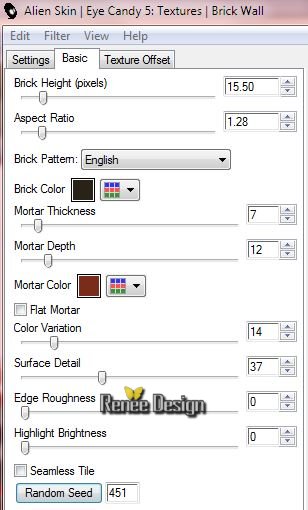
61. Effecten-Randeffecten-Sterker accentueren
62. Lagen-Samenvoegen-Omlaag samenvoegen
63. Activeer
de tube met de decoraties/elementen
- Activeer
de tube ‘’ spot_3 »
- Bewerken- Kopiëren- Bewerken- Plakken als nieuwe laag op je werkje
- Plaats naar links onder
64. Lagen- Nieuwe rasterlaag
65.
Selecties-Selectie laden/opslaan-selectie laden van af schijf en neem selectie ‘’
Original_Expressionnisme_6’’
66. Vlakvulling: zet de laagdekking van de kleuren op 100%
-Gereedschap Vlakvulling: vul de selectie met de voorgrondkleur wit
Selecties- Niets selecteren
- Eventueel de tube verplaatsen voor een mooi resultaat zie onder op het voorbeeld
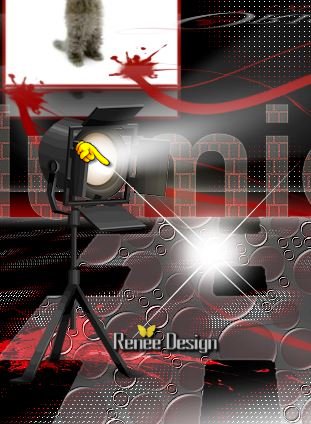
67.
Activeer weer de tube met de decoraties/elementen
- Activeer
de tube ‘’ tache _rouge’’
- Bewerken- Kopiëren- Bewerken- plakken als nieuwe laag op je werkje
68. Verplaatsingsgereedschap (K) en plaats zoals op de screen te zien is
 
69. Activeer Penseel Verzadiging-Verzadiging-Omhoog/Omlaag
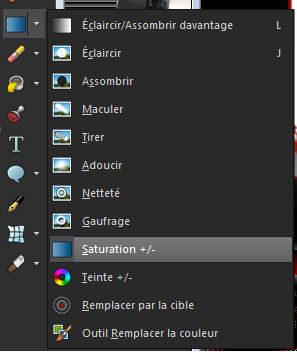 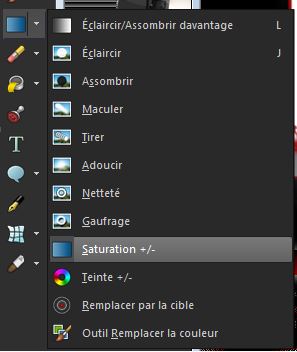
-
Met de rechtermuisknop trek je een lijn aan de bovenkant van de tube
Als je tevreden bent met het resultaat-klik op de M toets van het toestenbord om te deactiveren
70. Lagen- Samenvoegen- Zichtbare lagen samenvoegen
71. Afbeelding-Randen toevoegen met : 1 pixel zwart
72. Afbeelding-Randen toevoegen met : 30 pixels wit
73. Afbeelding-Randen toevoegen met : 1 pixel zwart
74. Afbeelding-Randen toevoegen met : 10 pixels wit
75. Activeer de tuben met de decoraties
76. Activeer
de tube ’’coin’’
- Bewerken- Kopiëren- Bewerken- plakken als nieuwe laag op je werkje
- Plaats links boven in de hoek
77. Effecten-Filter – Simple –Top left Mirror
78. Lagenpalet: zet de Mengmodus op Vermenigvuldigen en de laagdekking op 83%
79. Lagen- Samenvoegen- Zichtbare lagen samenvoegen
80. Effecten-Filter –Adjust Variation klik 1x op Lighter
81. Afbeelding-Formaat wijzigen met 995 pixels Breedte
Opslaan als JPG
De les is klaar ik hoop dat u er van genoten heeft
Renée
Deze les werd door Renée geschreven op 28/04/2015
Uitgave in
2015
*
Elke gelijkenis met een andere bestaande les berust op puur toeval *
Vergeet onze vertalers/tubers/testers niet te bedanken die achter de schermen werken.
Bedankt Renée
*
|